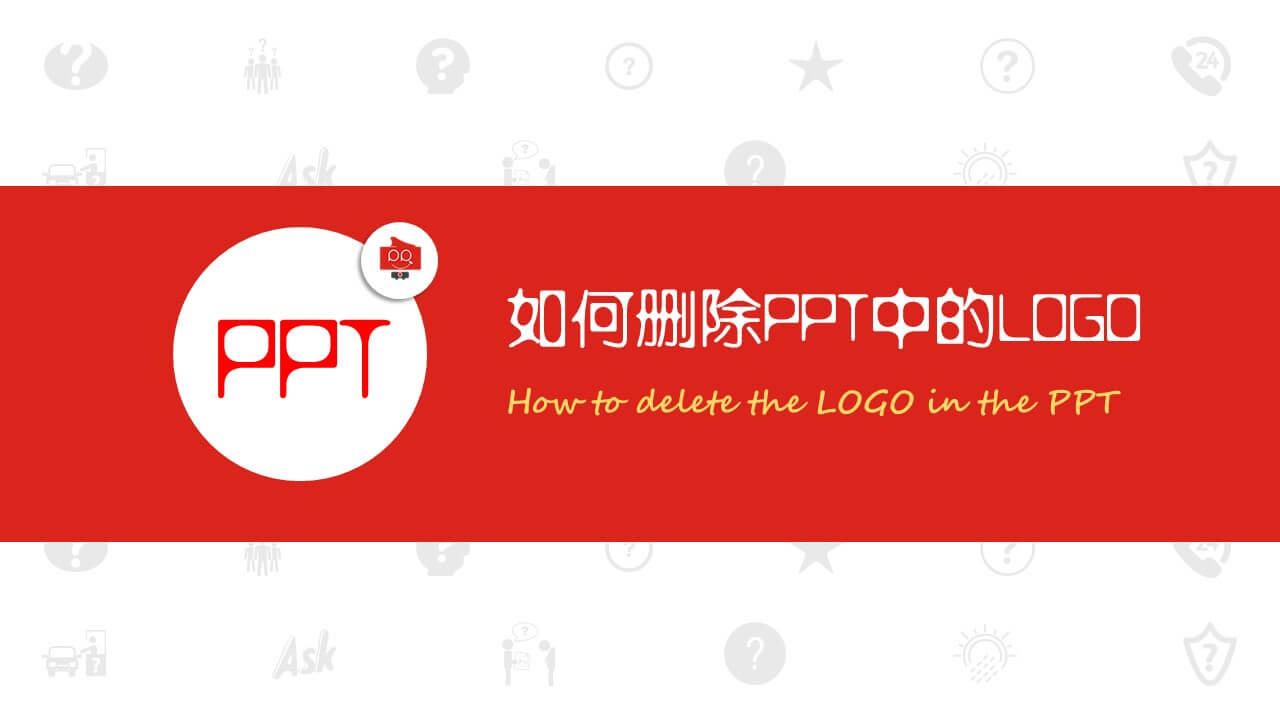| PPT教程:如何删除PPT中的LOGO | 您所在的位置:网站首页 › 照片上的logo怎么去除掉 › PPT教程:如何删除PPT中的LOGO |
PPT教程:如何删除PPT中的LOGO
|
如果你网上下载了一个PPT,但是每页幻灯片背景有LOGO,想要删除PPT中的LOGO,要怎么做? A.更改背景图片 B.用形状遮住logo C.修改幻灯片母版 D.更换模板 标准答案是: C.修改幻灯片母版 如何删除PPT中的LOGO?下面我们写了个PPT教程,主要是分以下几种情况来说:1、LOGO在幻灯片页面上;2、LOGO在母版上;3、LOGO在幻灯片背景图或在母版背景图上。
1、如何删除幻灯片上的LOGO PPT幻灯片上的LOGO是最容易删除的,因为在我们打开PPT的时候,LOGO就在幻灯片上,我们只要选中LOGO,在键盘上按下Delete键即可删除。
2、如何删除PPT母版上的LOGO 这种情况就是,如果你网上下载了一个ppt,但是每页幻灯片背景有logo,却又无法选中删除,要怎么办?其实这种,就要到母版里面看看了。有些PPTer 为了方便快捷,并且统一LOGO位置,就会把LOGO等复用性较强并且位置不变的元素放置到母版里面,一旦放置到母版里面,在PPT幻灯片外面就无法选中了,如果需要修改删除,只能进入母版里面操作了。
3、LOGO在幻灯片背景图或在母版背景图上 如果操作了第二种情况之后,你发现PPT母版LOGO删除不了,那么LOGO肯定是融合到PPT背景图片,也就是说,LOGO跟PPT背景图是同一张图片,而图片被填充到背景图了。另外一种情况就是,母版里面有LOGO,但是也是不能选中状态,那这也跟上面一样,被填充到母版的背景图里面了,这个时候有三种方法可以试下: 把背景图另存为一张图片,用PS等修图软件把LOGO 处理掉 用色块,把LOGO遮住 重新设计一个背景图,替换掉原来的背景图
总结:PPT删除LOGO的具体步骤就是上面三点了,如果还有其他地方不懂的,欢迎在下面评论区给我们留言。或者关注我们的公众号,给我们留言。
|
【本文地址】
公司简介
联系我们